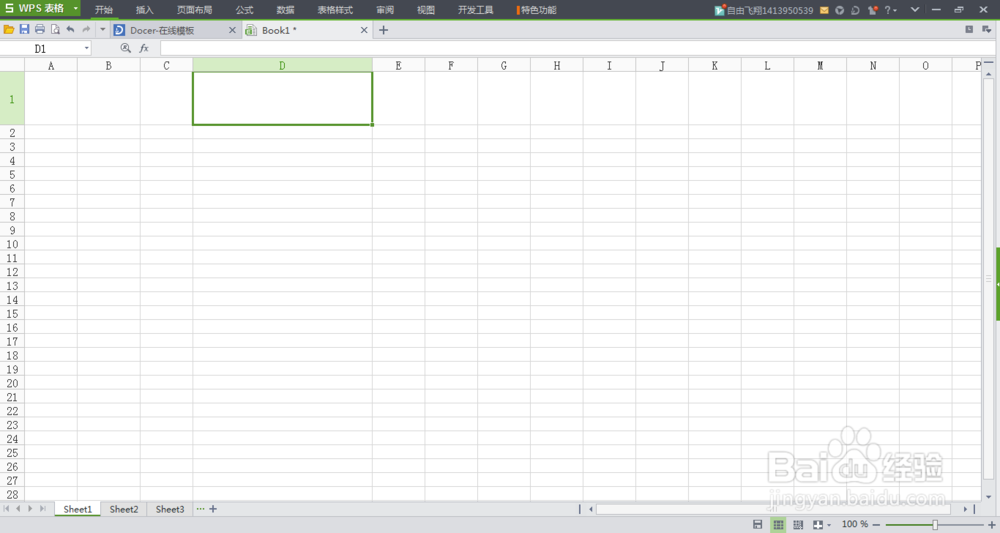1、首先在电脑上打开一个WPS表格空白文档。
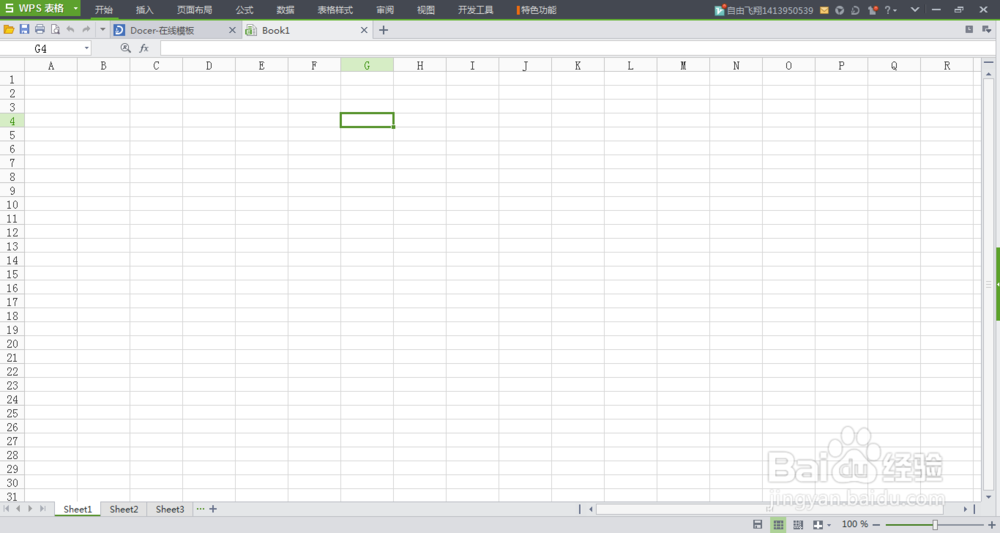
2、选取一行,点击鼠标右键,弹出下拉菜单,如下图所示。
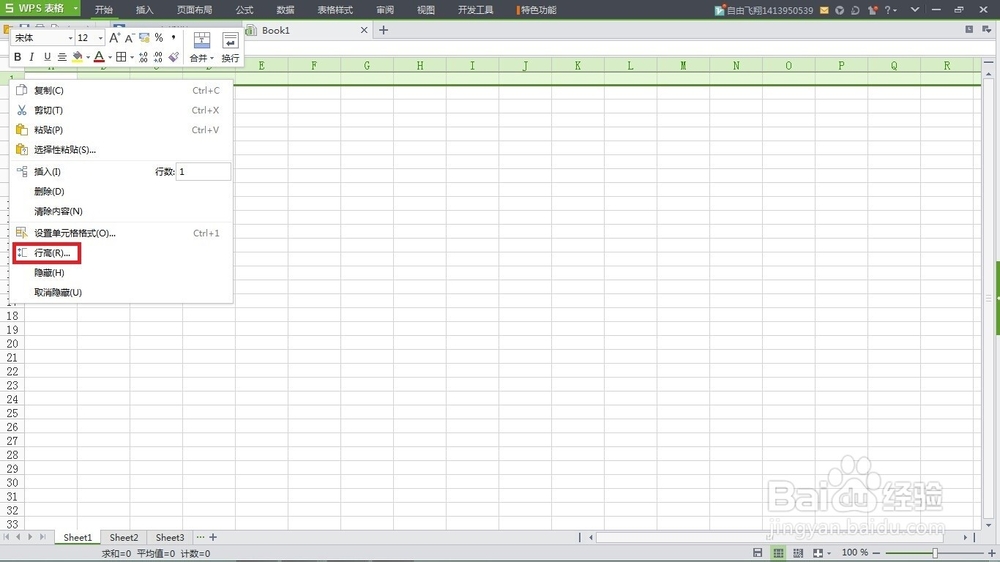
3、点击下拉菜单里的行高选项,弹出行高设置窗口。修改行高数值,点击确定,就会发现选取行的行高发生了调整。
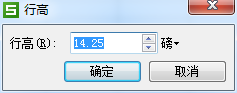
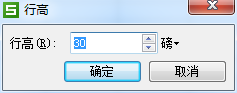
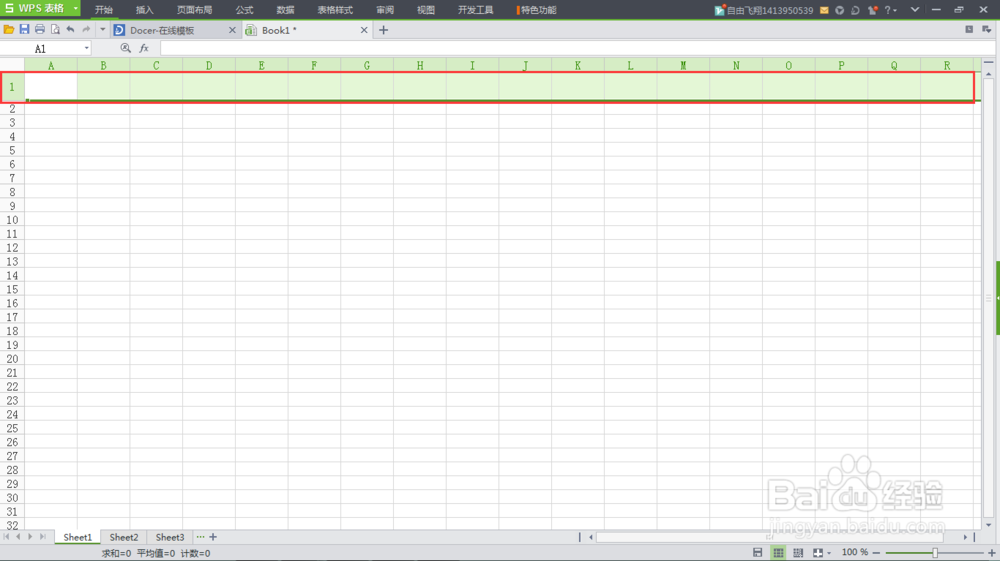
4、依照同样的方法选取一列,点击鼠标右键,弹出下拉菜单,如下图所示。
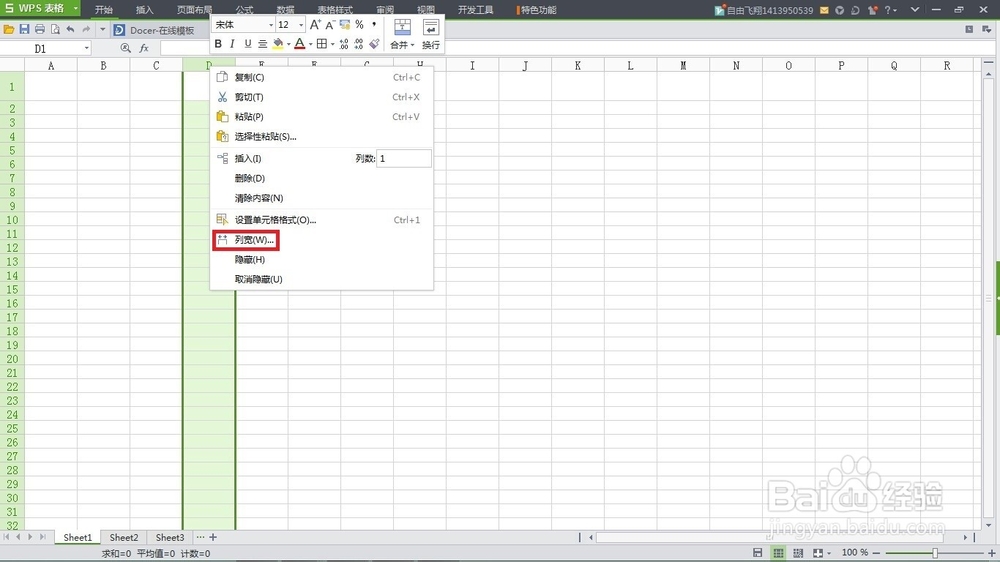
5、点击下拉菜单的列宽选项,弹出列宽设置窗口。修改列宽数值,点击确定,就会发现选取列的列宽也发生了调整。
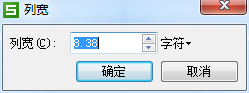
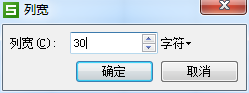
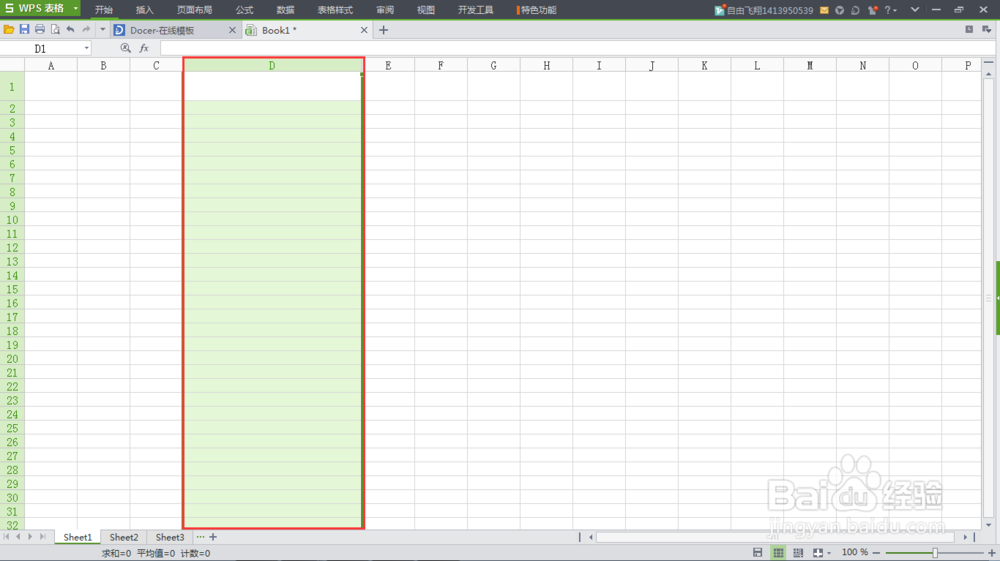
6、除此之外,也可以将鼠标放到行号或列号上,点击鼠标左键,直接拖动表格到合适的行高或列宽。
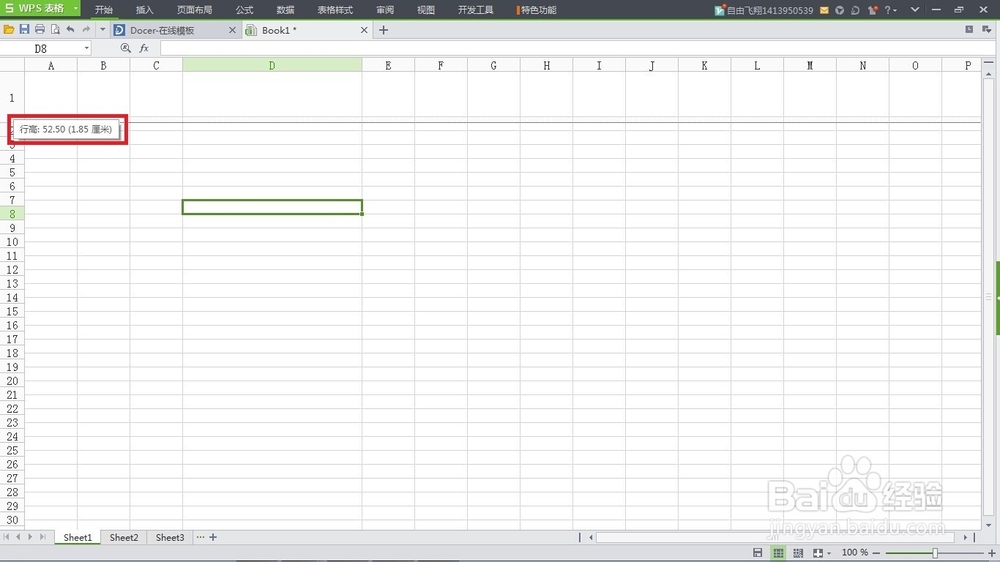
7、经过以上几个步骤的调整,WPS表格的行高列宽就设置完成了。